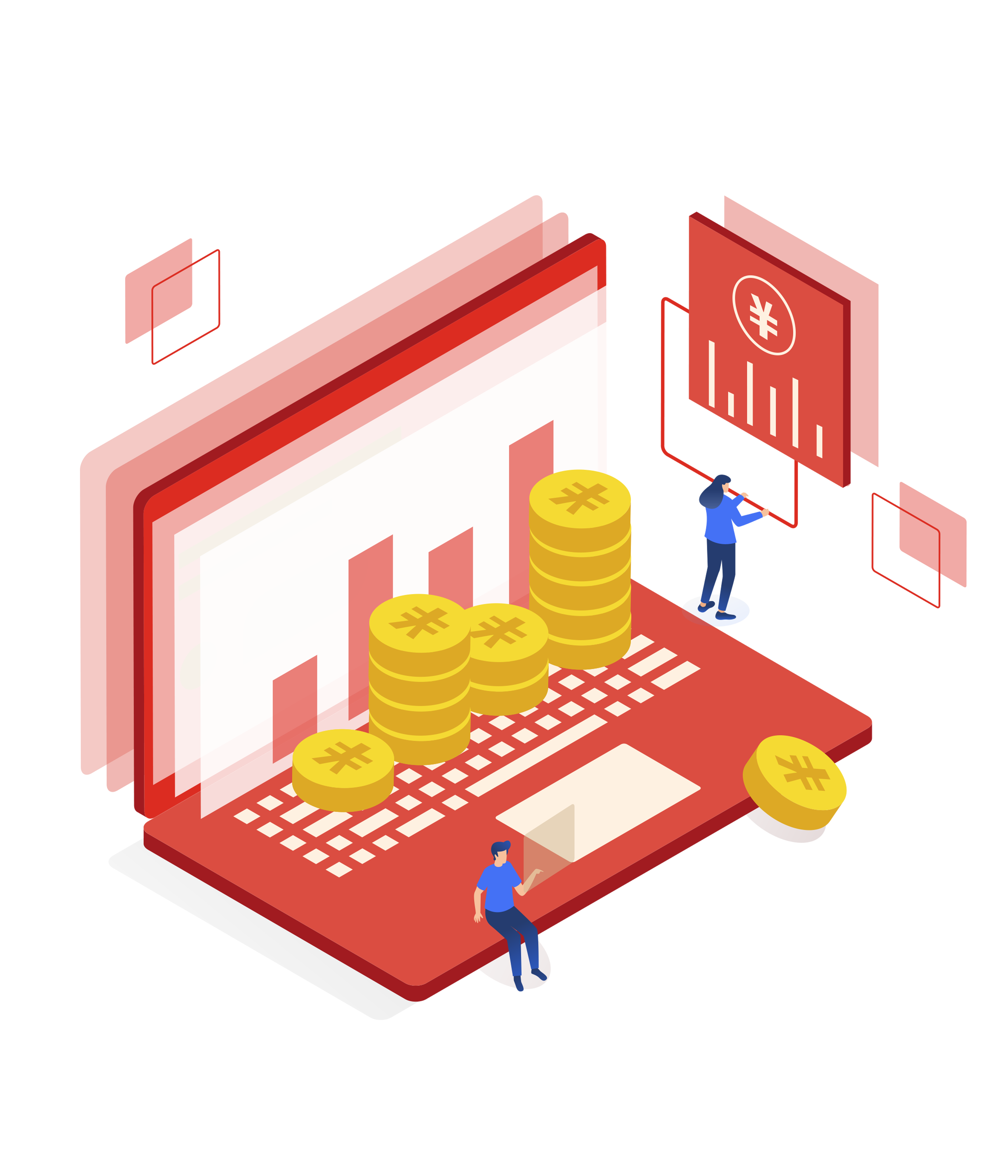Tutorial Permohonan Approval Modul Kas Keluar ERZAP ERP
Berikut adalah Tutorial Permohonan Approval Modul Kas Keluar ERZAP ERP pada Fitur Approval.
Adapun isi dari tutorial sebagai berikut :
1. Pengajuan Permohonan Approval Modul Kas Keluar dari Pemohon
2. Proses Approval Modul Kas Keluar
3. Finalisasi Persetujuan Approval dari Approver
1. Pengajuan Permohonan Approval Modul Kas Keluar dari Pemohon
Transaksi Kas Keluar dapat melalui menu Akunting, pilih menu Transaksi Kas, lalu klik Kas Keluar.
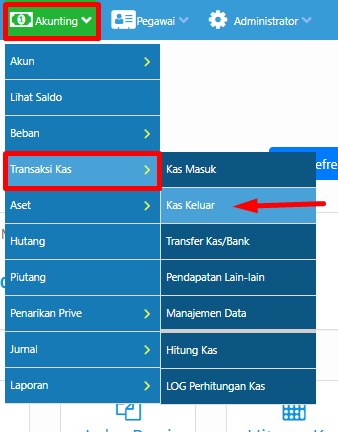
Baca juga Kas Masuk & Kas Keluar
Berikut adalah halaman Transaksi Kas Keluar, pilih Outlet, Asal Kas/Bank, dan lengkapi juga Saldo Kas.
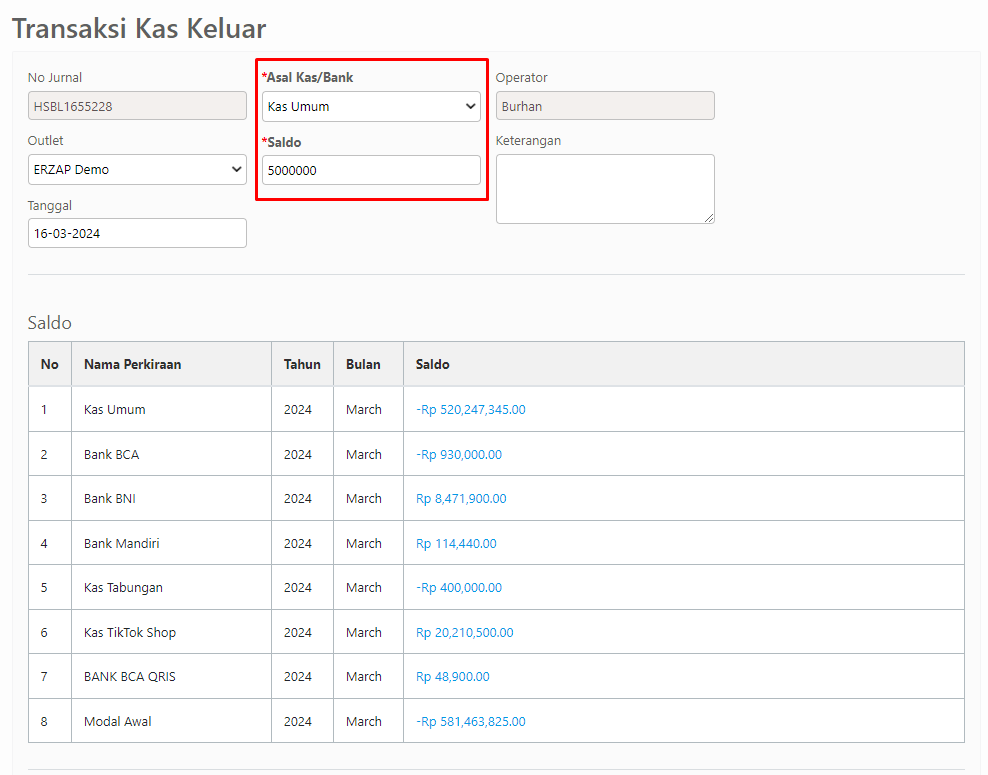
Klik Simpan untuk menyimpan data transaksi kas keluar.
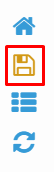
Setelah Simpan, pada halaman Transaksi Kas Keluar untuk mengajukan approval klik tombol Ajukan Approval.
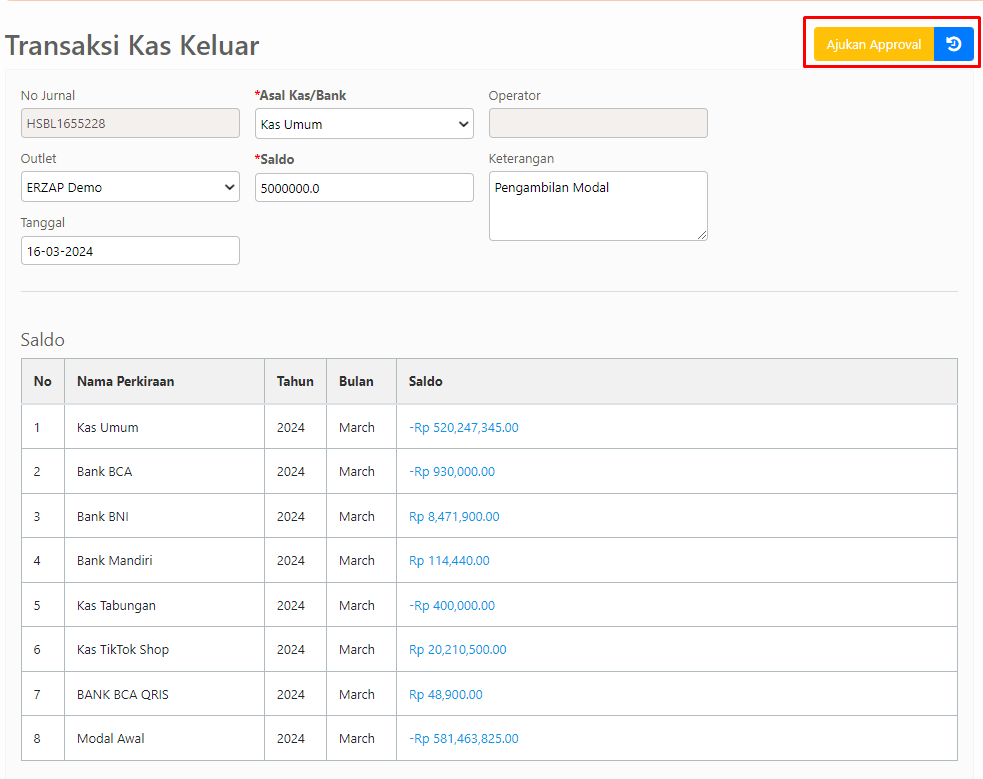
Akan muncul pop-up halaman Approval : Pencatatan Kas Keluar, tentukan Prioritas pengajuan dan juga Catatan Pengajuan, lalu klik Kirim Pengajuan.
2. Proses Approval Modul Kas Keluar
Tiap Pemohon melakukan pengajuan dari Kas Keluar, maka Approver akan menerima Email Permohonan Persetujuan / Approval Pencatatan Kas Keluar.

Jika Prioritas Pengajuan diatur oleh Pemohon "Tinggi", maka judul email tersebut menjadi URGENT
Pada Email tersebut berisikan informasi untuk meninjau Approval Pencatatan Kas Keluar dari pemohon seperti Outlet, Keterangan, Kas/Bank yang digunakan, Penerima Dana dan juga Saldo.
Anda dapat menekan tombol Lihat Transaksi untuk melihat Transaksi Jurnal ataupun Proses Approval untuk memproses Approval Pencatatan Kas Keluar.
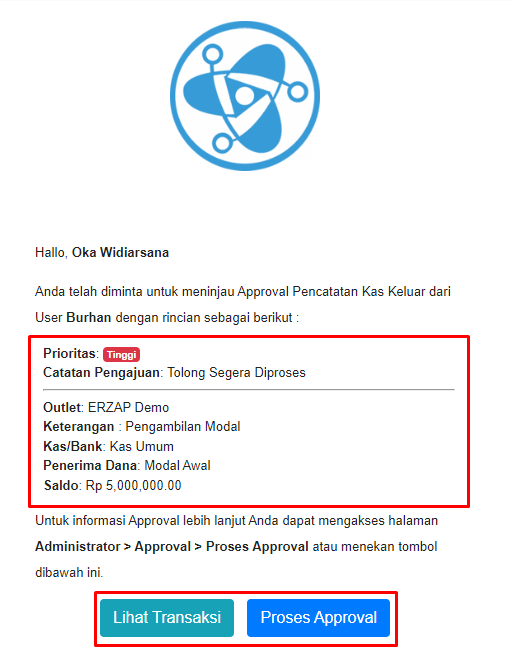
Anda juga dapat memproses Approval melalui menu Administrator, pilih menu Approval, lalu klik Proses Approval.
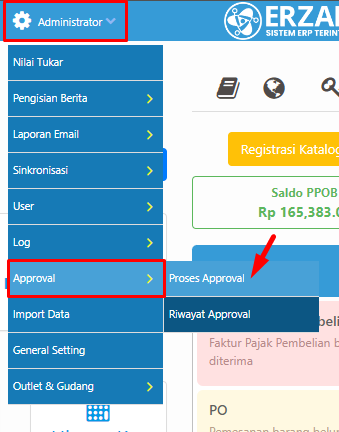
Ada 2 Metode untuk Proses Approval Modul Kas Keluar yaitu dari Transaksi Kas Keluar dan menu Proses Approval.
2.1. TRANSAKSI KAS KELUAR
Akses transaksi kas keluar melalui menu Akunting, pilih menu Transaksi Kas, lalu klik Manajemen Data.
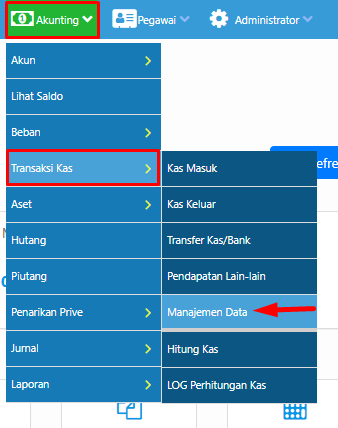
Berikut adalah halaman Daftar Data Beban, klik Edit pada Data Beban yang tertera status "Approval Dalam Pengajuan".

Berikut adalah halaman Transaksi Kas Keluar, klik tombol Proses Approval.
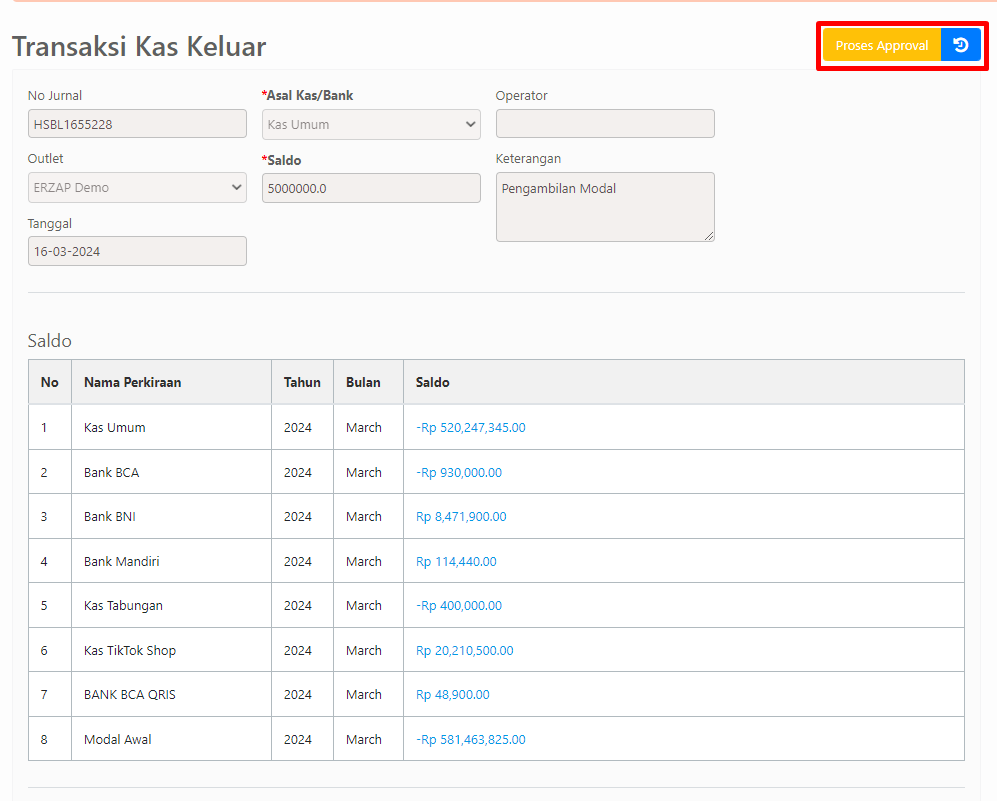
Lalu akan muncul pop-up Approval : Pencatatan Kas Keluar, pada pop-up ini Anda dapat merubah status permohonan menjadi Telah Disetujui, Ditolak, ataupun Revisi dengan klik salah satu tombol Setujui, Tolak, maupun Revisi sesuai dengan kebutuhan Anda.
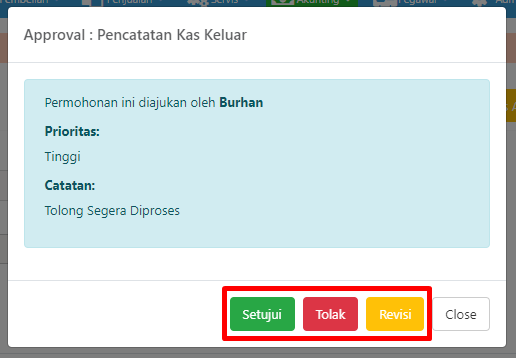
2.2. PROSES APPROVAL
Anda dapat klik tombol Proses Approval pada Email Permohonan Persetujuan / Approval Pencatatan Kas Keluar dan Anda akan diarahkan ke halaman Daftar Permohonan Approval.
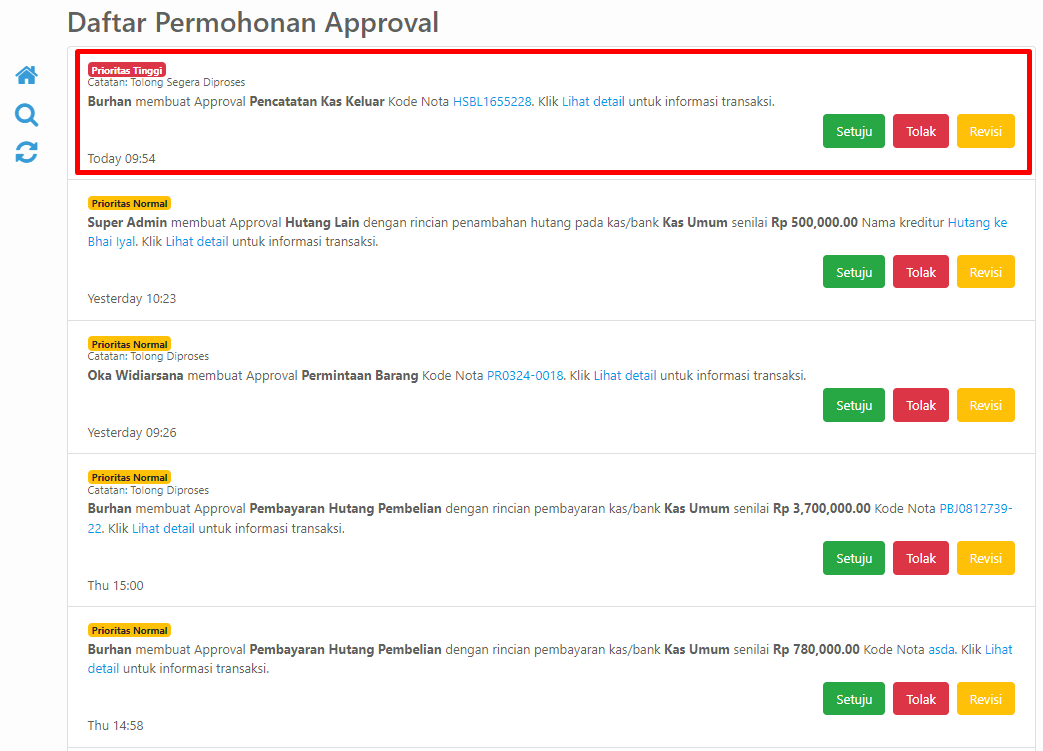
Anda dapat merubah status permohonan menjadi Telah Disetujui, Ditolak, ataupun Revisi dengan klik salah satu tombol Setujui, Tolak, maupun Revisi sesuai dengan kebutuhan Anda.
3. Finalisasi Persetujuan Approval dari Approver
Approver akan mem-finalisasi permohonan approval dengan klik salah satu tombol Setuju,Tolak,atau Revisi.
3.1. TELAH DISETUJUI
Klik Tombol Setuju pada Proses Approval.

Akan muncul pop-up Finalisasi Persetujuan, Anda dapat memberikan Catatan jika dibutuhkan lalu klik Proses.
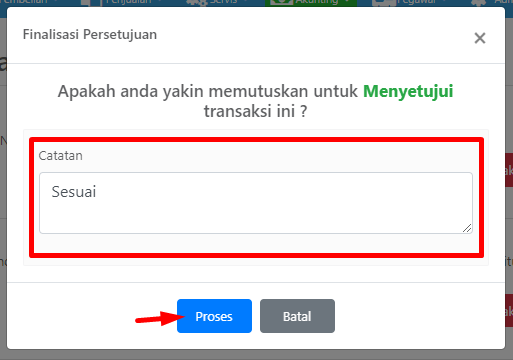
Pemohon akan menerima Email bahwa Permohonan Persetujuan Approval telah Disetujui dan tertera juga informasi Catatan dari Approver.
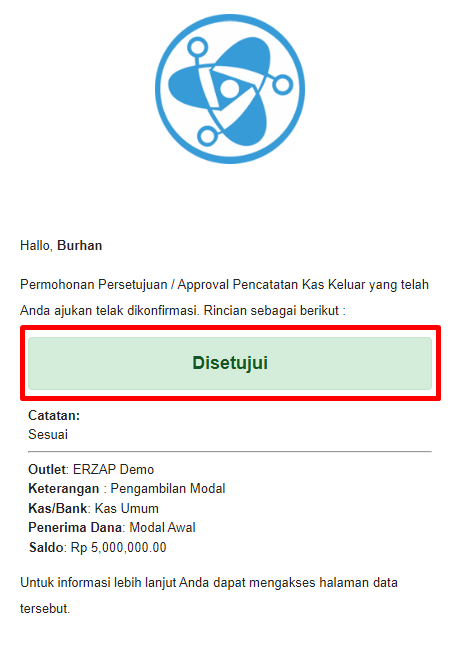
Pemohon dapat melakukan Proses Transaksi Kas Keluar pada halaman Daftar Transaksi Kas, status approval dari data beban tersebut menjadi Disetujui.
Klik Proses pada data Transaksi Kas.

Berikut adalah halaman Transaksi Kas Keluar dan klik Proses Pembayaran.
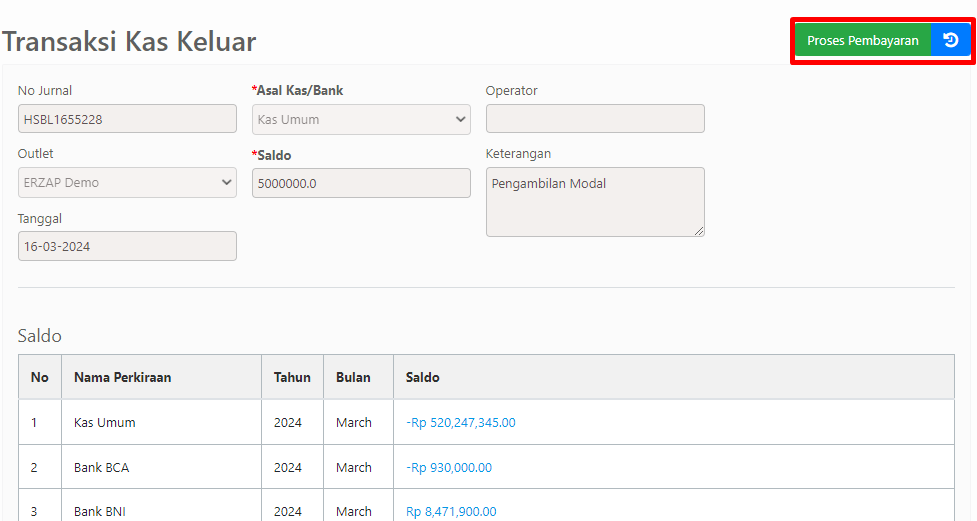
Lalu muncul pop-up Approval : Pencatatan Kas Keluar, pilih Tanggal Jurnal dan klik Proses Pembayaran untuk menyelesaikan transaksi.
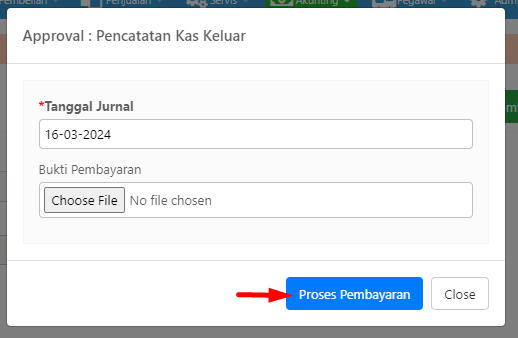
3.2. TIDAK DISETUJUI
Klik Tombol Tolak pada Proses Approval.

Akan muncul pop-up Finalisasi Persetujuan, Anda WAJIB memberikan Catatan lalu klik Proses.

Pemohon akan menerima Email bahwa Permohonan Persetujuan Approval Tidak Disetujui dan tertera juga informasi Catatan dari Approver.

Pemohon dapat melakukan Proses Transaksi Kas Keluar pada halaman Daftar Transaksi Kas, status approval dari data beban tersebut menjadi Ditolak.
Klik Edit pada data Transaksi Kas.

Berikut adalah halaman Transaksi Kas Keluar dan klik Konfirmasi Penolakan.

Lalu muncul pop-up Approval : Pencatatan Kas Keluar, tertera informasi Nama Approver dan juga Catatan Penolakan.
Klik Konfirmasi untuk mengonfirmasi penolakan.
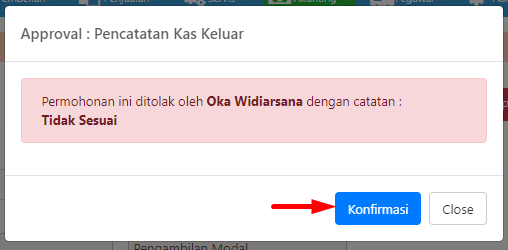
Ketika Pemohon sudah mengkonfirmasi penolakan, maka transaksi tersebut dibatalkan.
3.3. REVISI
Klik Tombol Revisi pada Proses Approval.

Akan muncul pop-up Finalisasi Persetujuan, Anda WAJIB memberikan Catatan lalu klik Proses.
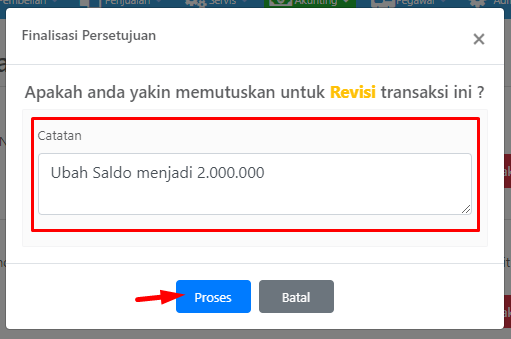
Pemohon akan menerima Email bahwa Permohonan Persetujuan Approval Revisi dan tertera juga informasi Catatan dari Approver.
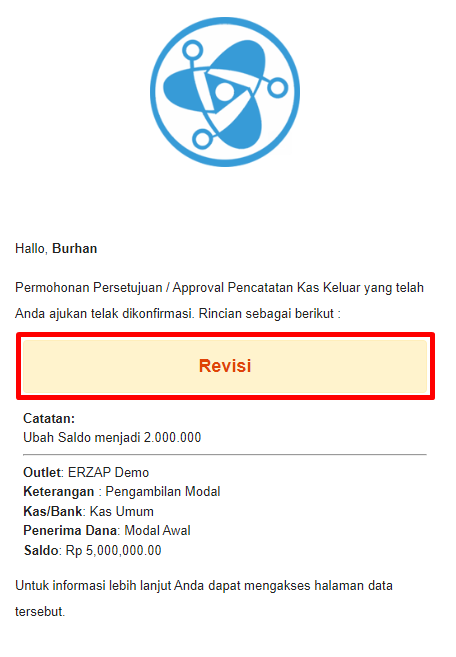
Pemohon dapat melakukan Proses Transaksi Kas Keluar pada halaman Daftar Transaksi Kas, status approval dari data beban tersebut menjadi Revisi.
Klik Edit pada data Transaksi Kas.

Berikut adalah halaman Transaksi Kas Keluar dan klik Konfirmasi Revisi.
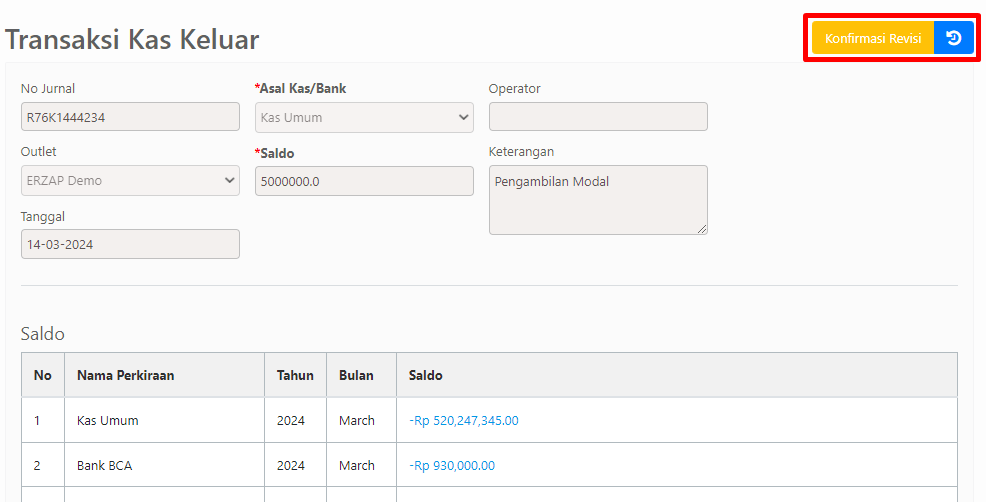
Lalu muncul pop-up Approval : Pencatatan Kas Keluar, tertera informasi Nama Approver dan juga Catatan Revisi.
Klik Konfirmasi untuk mengonfirmasi revisi dan melakukan perubahan data.
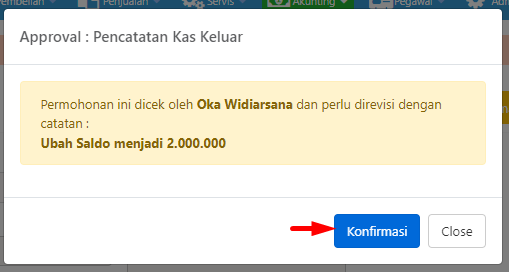
Pemohon dapat revisi sesuai dengan Catatan dari Approver.
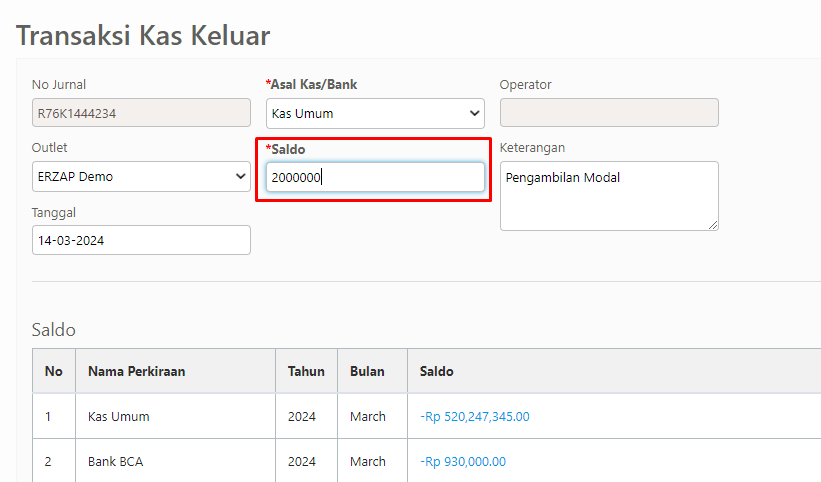
Klik Simpan untuk menyimpan data transaksi kas keluar.
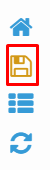
Untuk mengajukan approval transaksi kas keluar kembali klik tombol Ajukan Approval.

Permohonan Approval Tiap Modul dapat Anda baca pada tutorial berikut ini :
- Permohonan Approval Modul Permintaan Barang
- Permohonan Approval Modul Pemesanan Barang
- Permohonan Approval Hutang Pembelian & Servis
- Permohonan Approval Hutang Lain
- Permohonan Approval Beban
- Permohonan Approval Penarikan Prive
Sekian Tutorial Permohonan Approval Modul Kas Keluar ERZAP ERP. Silahkan hubungi PIC Anda masing-masing untuk informasi lebih lanjut. Selamat mencoba! Gunakan fitur ini untuk memaksimalkan Efisiensi dan Efektifitas Bisnis anda!
Belum dapat bantuan Sistem yang Cerdas? Klik tombol dibawah untuk Registrasi.
Free Trial 14 Hari tanpa Kartu Kredit